고정 헤더 영역
상세 컨텐츠
본문
음성 자막 변환 사용하기 - Android 접근성 고객센터
support.google.com
아이들 영상을 틀어주다 보면 자막이 필요할 때가 있는데요, 구글 크롬은 번역시스템이 잘 되어 있어 영상이 나오는 도중 실시간으로 번역 또는 자막이 나와서 가독성을 높여주기도 합니다. 다음과 같은 실시간 자막이 영상으로 표출되는데요, 기본적으로 영어 음성 및 영상 자막을 자동으로 생성하게 됩니다.
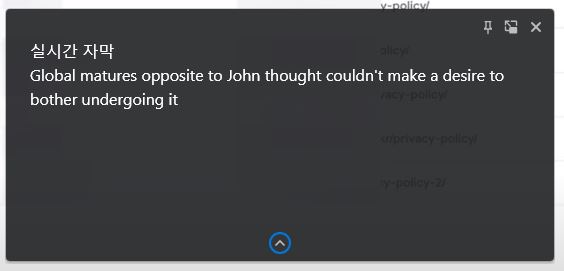
구글 크롬 실시간자막 설정 및 해제 방법
구글 크롬에서 유튜브 영상 또는 다른 영상 재생 시 실행되는 실시간자막 설정 및 해제 방법을 확인해보겠습니다. 우선 간단하게 절차를 정리하면 다음과 같습니다.
- 구글 크롬 실행
- 더보기(우측 상단 점 세 개)
- 설정
- 접근성
- 실시간자막 토글바 ON/OFF
구글 크롬 실행 후 더보기 > 설정
실시간자막 설정의 첫 번째는 구글크롬을 실행하는 것입니다. 요즘은 엣지도 크롬에 못지 않게 많은 기능들이 탑재되어 있지만 그래도 크롬의 성능이 조금 더 우위에 있어 보입니다. 크롬을 실행했다면 우측 상단의 더보기를 선택합니다.
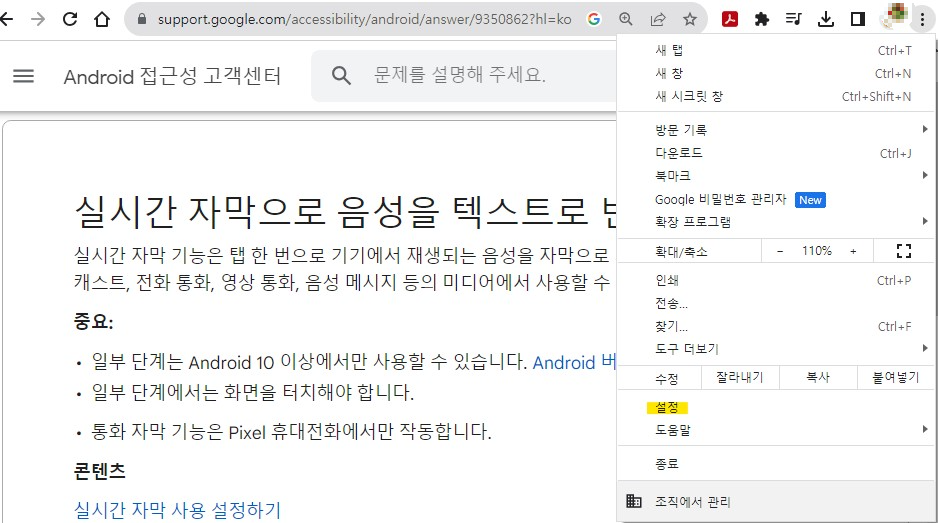
구글 크롬 더보기 설정
더보기를 선택하면 하단 목록에 '설정'이라는 글씨가 보이는데요, 설정모드에 진입하면 다음과 같은 화면이 나오게 됩니다. 다시한번 설정 왼쪽에 있는 세줄표시(더보기)를 클릭해주세요.
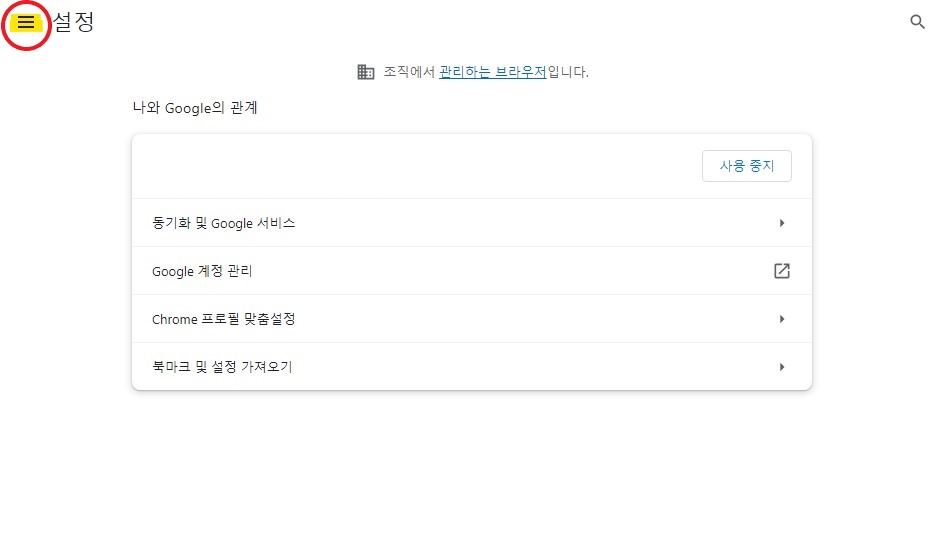
설정의 접근성 모드
실시간 자막설정의 마지막 단계입니다.

접근성을 선택하면 다음과 같은 화면이 나오게 됩니다. 이때, 실시간자막을 켜고 싶다면 토글바가 파란색이 되도록 하고 실시간자막을 해제하고 싶다면 회색이 되도록 토글바를 클릭해 주시면됩니다.
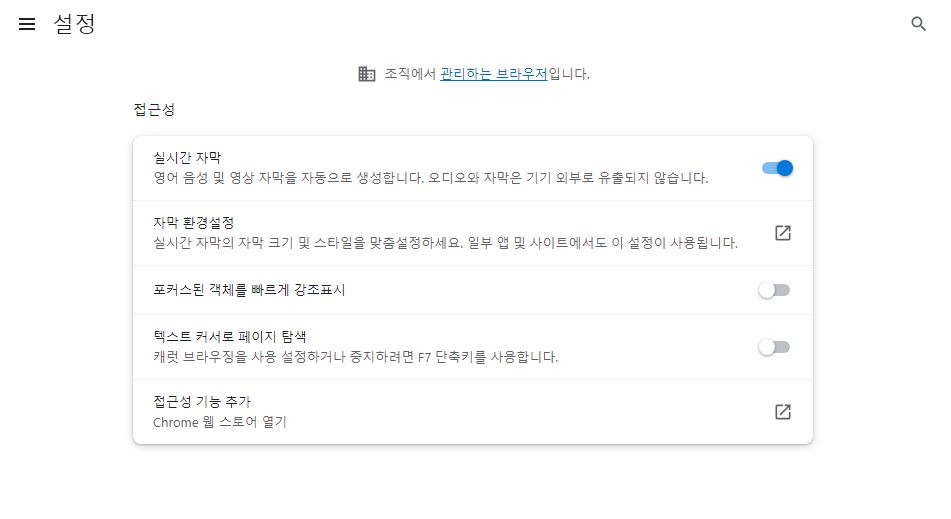
물론, 자막 환경 설정을 통해 자막의 글씨 밑 폰트와 크기도 조정할 수 있도록 자막환경설정을 구성할 수도 있습니다. 접근성 기능을 추가해 번역이나 구글입력기 등을 이용한 앱을 새롭게 설치할 수도 있습니다.

매번 제가 설정을 하면서도 항상 검색을 하면서 찾아야 하는 번거로움을 줄이기 위해 실시간자막 설정방법을 정리해두었습니다.
'아이(I)의 사부작사부작 > 이거아라요?' 카테고리의 다른 글
| [주방베란다 문이 안 열려요] 문이 안 열릴 때는... 샷시 롤러 교체 후기 (0) | 2024.01.18 |
|---|---|
| [QM6 타이어] 어떤 제품으로 사야 하나? 225 55R 19 vs 235 55R 19 (0) | 2024.01.17 |
| [QM6 후진등, 후퇴등 LED 교체 10분 완성] 자동차검사 등화장치 불합격 (0) | 2023.08.09 |
| [의정부성모병원 장례식장 주차장] 주차요금, 주차할인, 무료주차 (0) | 2023.07.28 |
| [자동차보험 조회포인트] 견적 산출 조회만으로 37,000원 받고 시작하자 (0) | 2023.07.26 |




